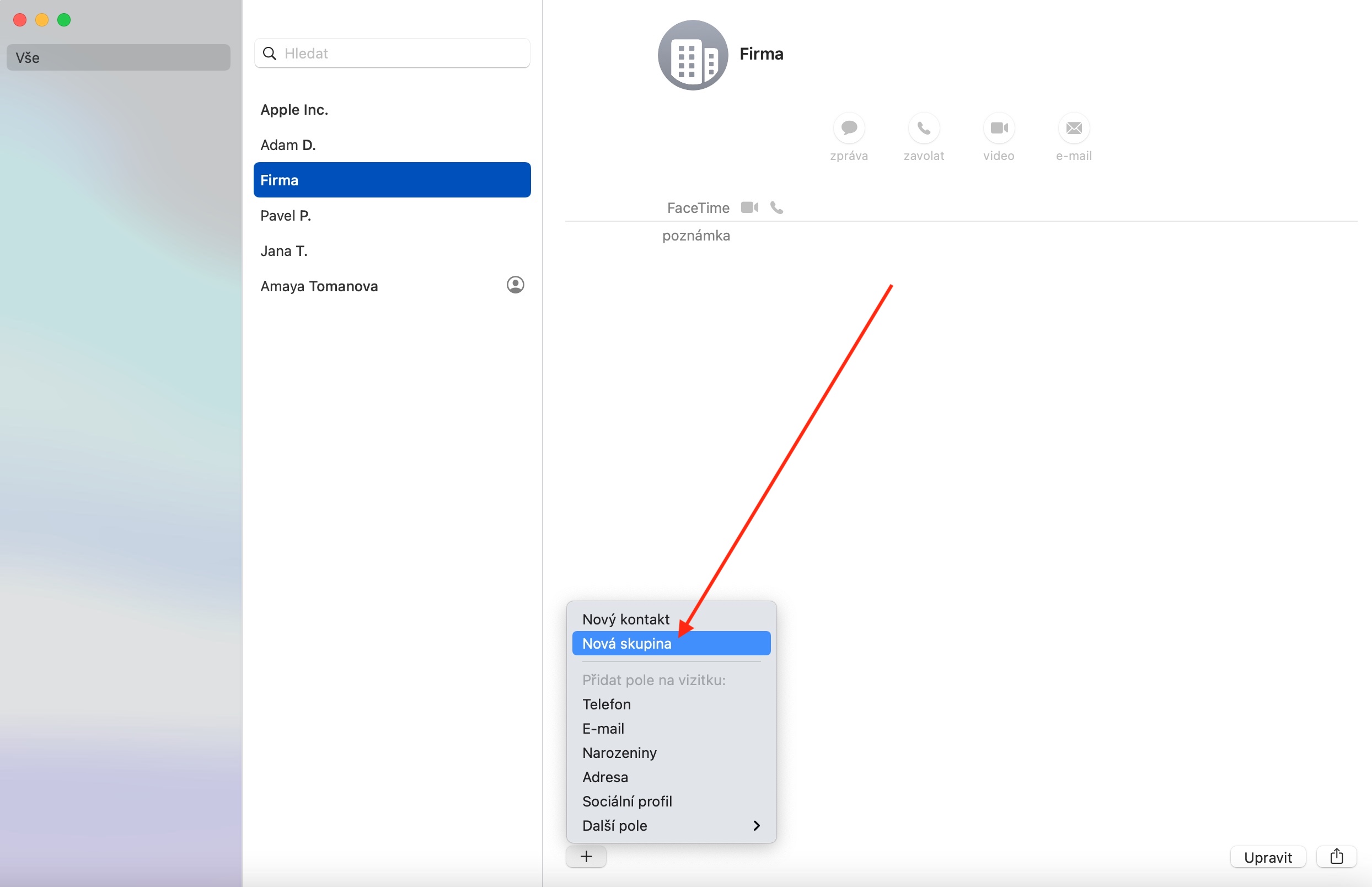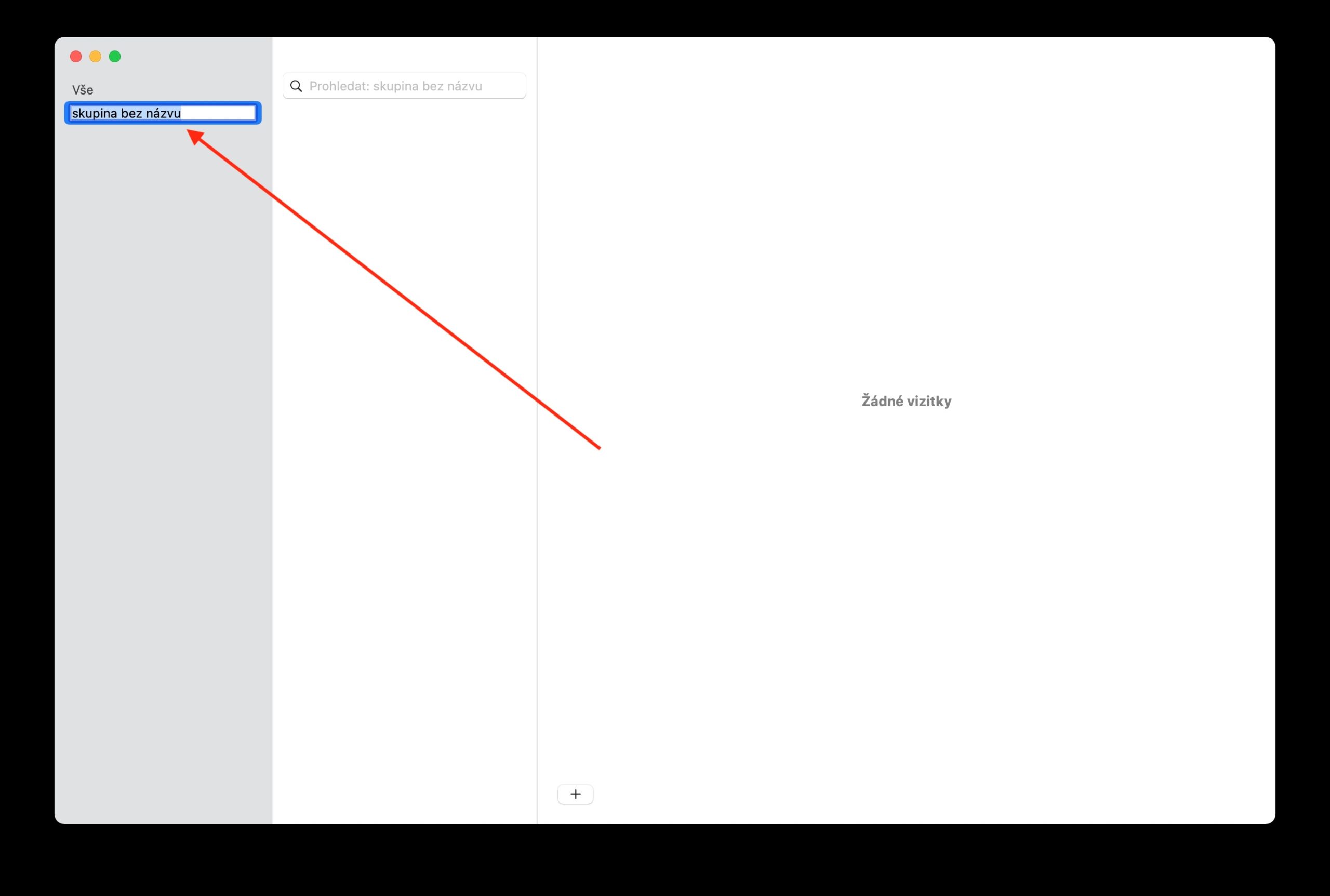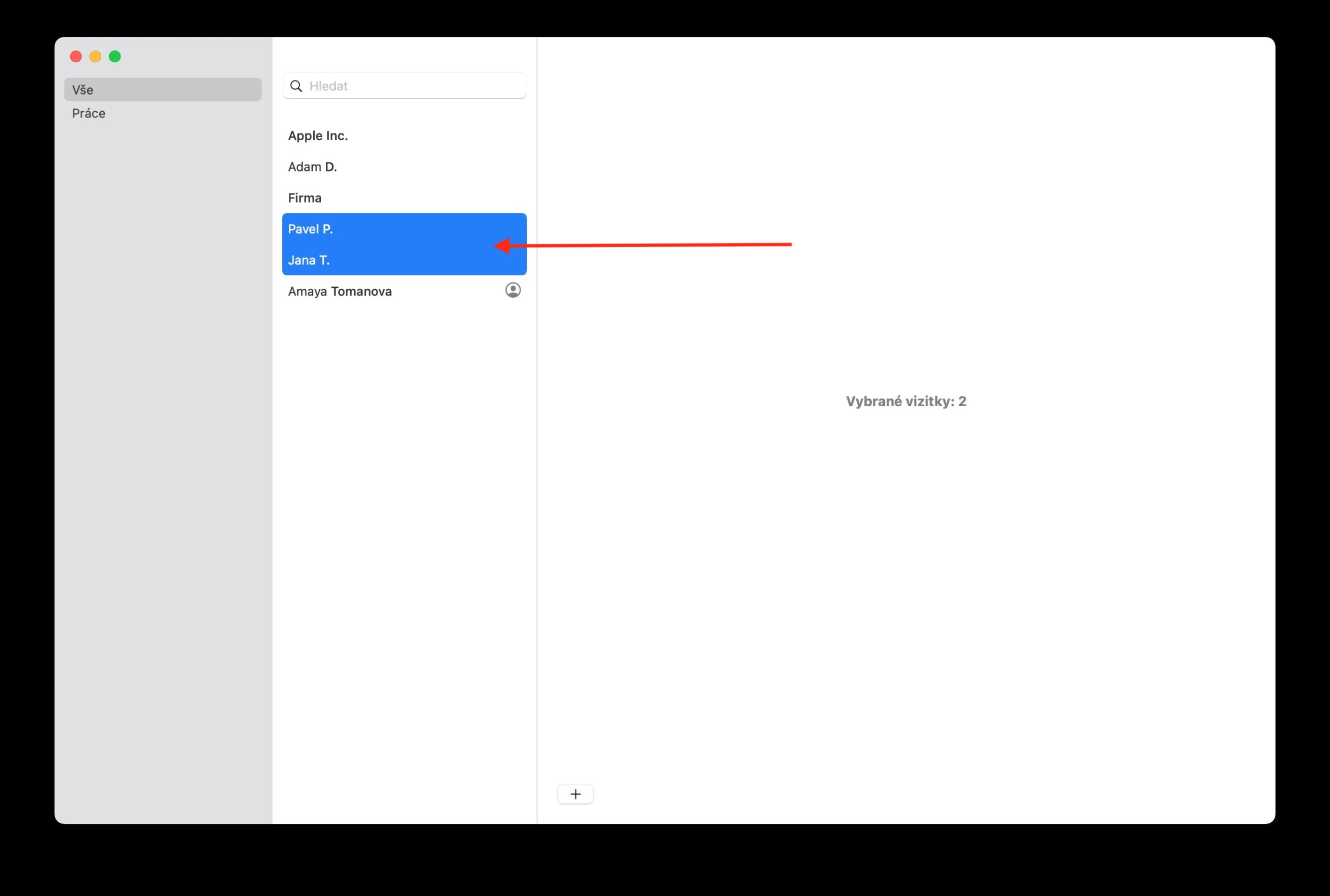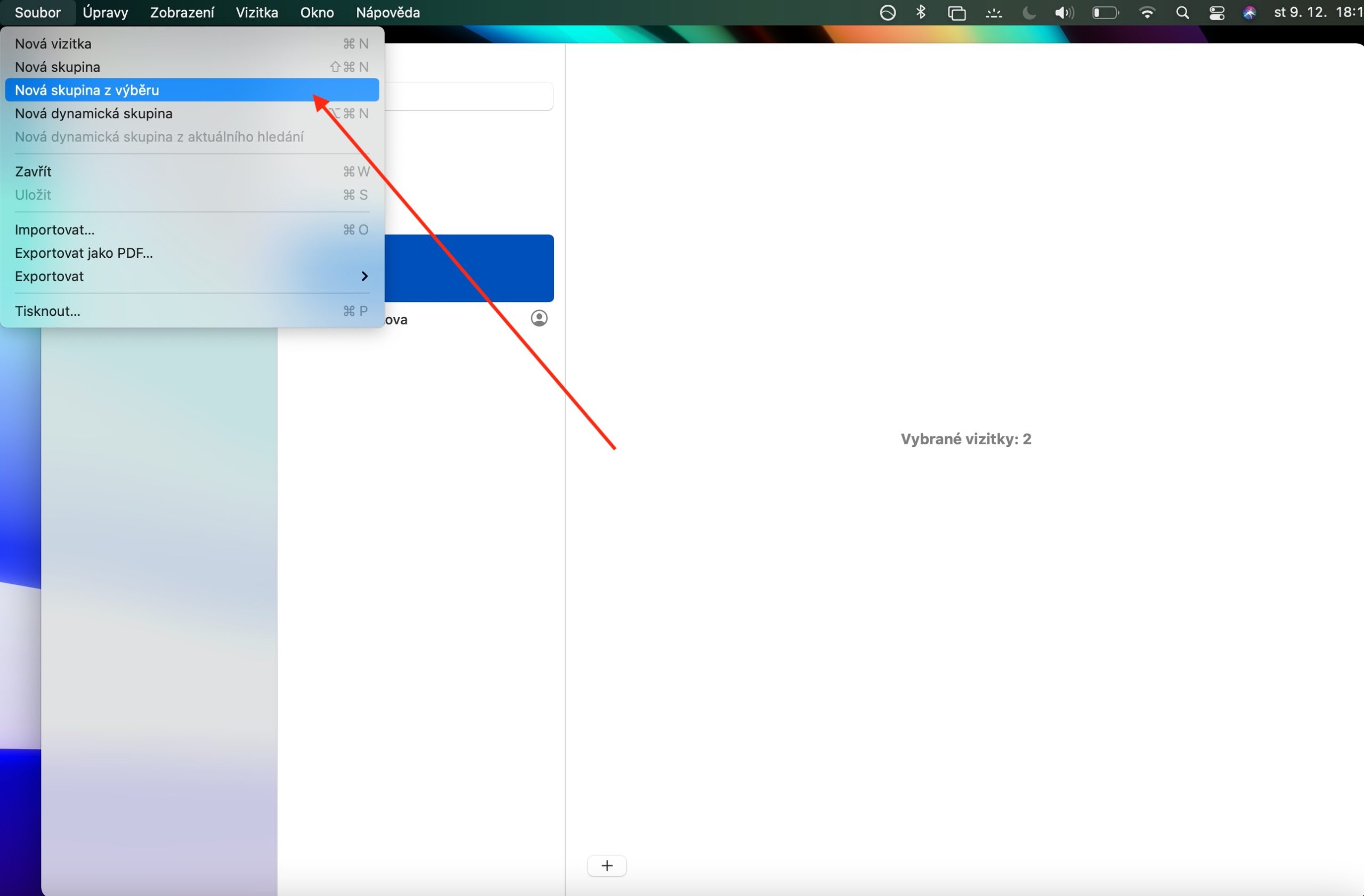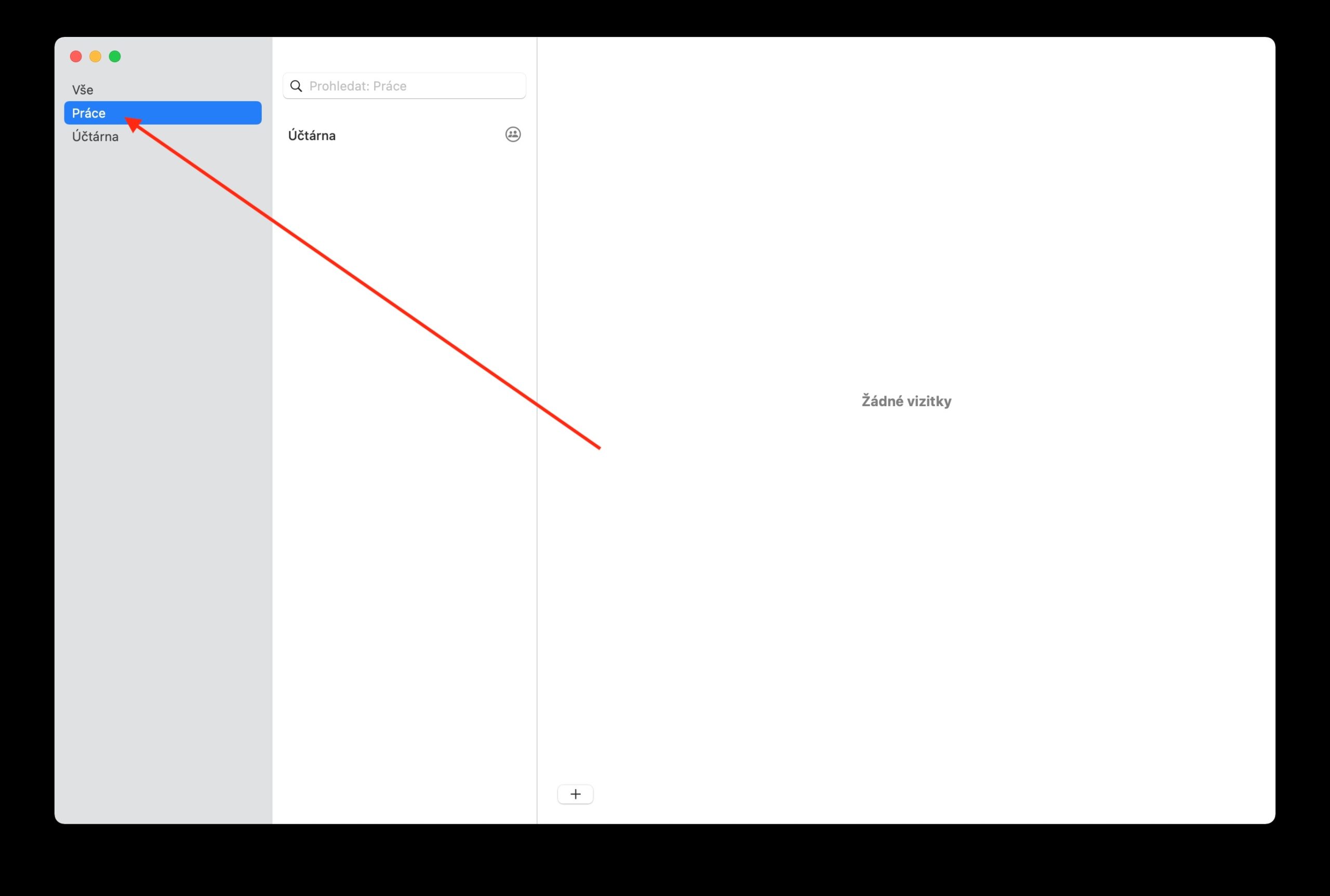Στην ενότητα μας αφιερωμένη στις εγγενείς εφαρμογές της Apple, αυτές τις μέρες εστιάζουμε στις Επαφές. Ενώ καλύψαμε τα βασικά στην προηγούμενη δόση, σήμερα θα ρίξουμε μια πιο προσεκτική ματιά στη δημιουργία και την αλλαγή ομάδων.
Θα μπορούσε να είναι σε ενδιαφέρει

Στις εγγενείς Επαφές στο Mac, μπορείτε να οργανώσετε τις επαφές σας σε ομάδες, γεγονός που καθιστά πολύ πιο εύκολη τη χρήση τους - χάρη στις ομάδες, μπορείτε να στέλνετε μαζικά μηνύματα, για παράδειγμα. Μπορείτε να βρείτε τη λίστα των ομάδων στην πλαϊνή γραμμή στην αριστερή πλευρά του παραθύρου της εφαρμογής. Για να δημιουργήσετε μια ομάδα, κάντε κλικ στο «+» στο κάτω μέρος του παραθύρου της εφαρμογής Επαφές και επιλέξτε Νέα ομάδα. Μετά από αυτό, το μόνο που έχετε να κάνετε είναι να εισαγάγετε το όνομα της ομάδας και να προσθέσετε μεμονωμένες επιλεγμένες επαφές. Μπορείτε επίσης να δημιουργήσετε μια ομάδα στις Επαφές επιλέγοντας μία ή περισσότερες επαφές στην πλαϊνή γραμμή και, στη συνέχεια, επιλέγοντας Αρχείο -> Νέα ομάδα από την επιλογή στη γραμμή εργαλείων στο επάνω μέρος της οθόνης Mac σας. Για να προσθέσετε επαφές σε μια ομάδα, επιλέξτε πρώτα τις επαφές που θέλετε στην πλαϊνή γραμμή και, στη συνέχεια, απλώς σύρετέ τις στην επιλεγμένη ομάδα.
Για να αφαιρέσετε μια επαφή από μια ομάδα, επιλέξτε πρώτα την ομάδα στην πλαϊνή γραμμή, μετά επιλέξτε τις επαφές που θέλετε να αφαιρέσετε και πατήστε το πλήκτρο διαγραφής. Εάν θέλετε να δημιουργήσετε μια υποομάδα της επιλεγμένης ομάδας με άλλες επαφές, απλώς σύρετε την ομάδα σε μια άλλη ομάδα στην πλαϊνή γραμμή. Για να μετονομάσετε μια ομάδα, επιλέξτε πρώτα την ομάδα στην πλαϊνή γραμμή και, στη συνέχεια, κάντε κλικ στην Επεξεργασία -> Μετονομασία ομάδας στη γραμμή εργαλείων στο επάνω μέρος της οθόνης του Mac σας. Εάν θέλετε να μάθετε σε ποια ομάδα ανήκει η επιλεγμένη επαφή, κάντε κλικ σε αυτήν στην πλαϊνή γραμμή και κρατήστε πατημένο το πλήκτρο Alt (Επιλογή) - ο πίνακας θα εμφανίσει στη συνέχεια τις ομάδες στις οποίες ανήκει η επιλεγμένη επαφή με μπλε χρώμα.